WPS2021软件中怎样制作简单动画视频
1、 在电脑桌面上,鼠标双击打开WPS2021软件,鼠标左键单击【文件】下的【新建文件】,如下图所示。
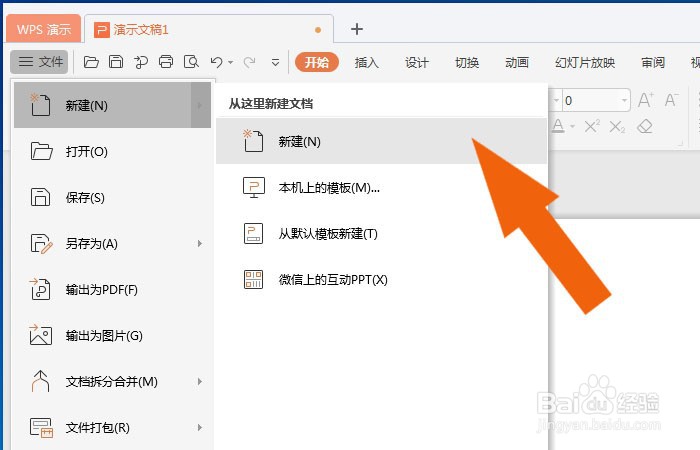
2、 接着,在文档窗口中,鼠标左键单击工具栏中的【图片】按钮,如下图所示。

3、 然后,在文档窗口中,导入两张素材图片,如下图所示。

4、 接着,在文档窗口中,鼠标左键单击工具栏中的【动画】按钮,如下图所示。
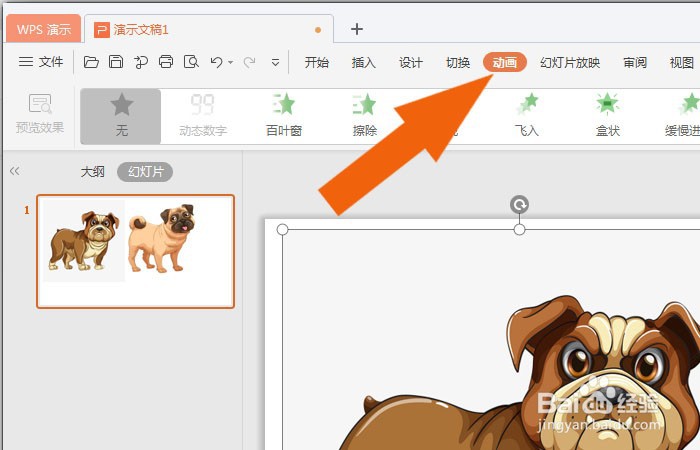
5、 然后,给素材图片添加动画效果,选择动画列表中的选项,如下图所示。

6、 接着,在文档窗口中,设置素材图片动画显示的顺序,如下图所示。
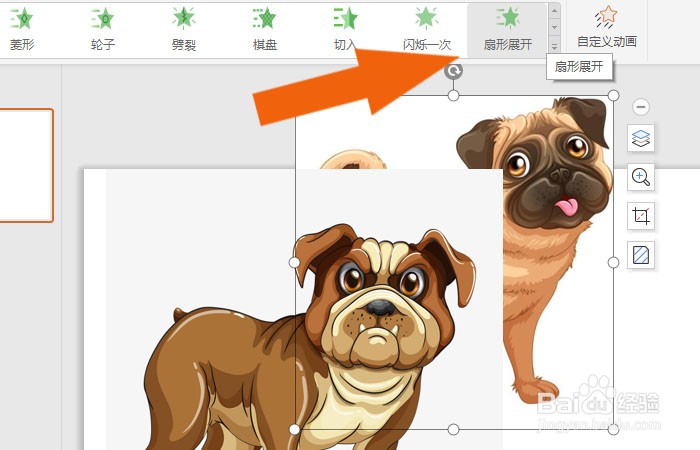
7、 然后,在文档窗口中,鼠标左键单击工具栏中的【动画预览】查看显示效果,如下图所示。

8、 最后,鼠标左键单击菜单【文件】下的【另存为】,选择视频格式保存,如下图所示。通过这样的操作,就学会在WPS2021软件中制作简单动画视频了。

声明:本网站引用、摘录或转载内容仅供网站访问者交流或参考,不代表本站立场,如存在版权或非法内容,请联系站长删除,联系邮箱:site.kefu@qq.com。
阅读量:174
阅读量:28
阅读量:183
阅读量:163
阅读量:121